photoshop怎样翻转图片
发布时间:2017-06-05 13:34
想要翻转图片我们可以直接用命令,在photoshop里面除了命令还有工具。其实这个也不算太难,下面就让小编告诉你photoshop怎样翻转图片的方法,一起学习吧。
photoshop翻转图片的方法

新建图层
然后再图层控制面板中新建图层,或者ctrl+n。并设置好模式和背景。


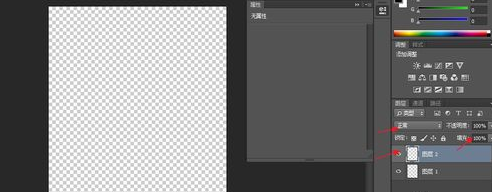
绘制图形
绘制自己需要的图形,这里仅作演示。单击工具栏椭圆绘制工具,绘制图形。
然后进行简单的复制旋转,选择图形图层按住ctrl+t,并输入相应的旋转角度。如下图。
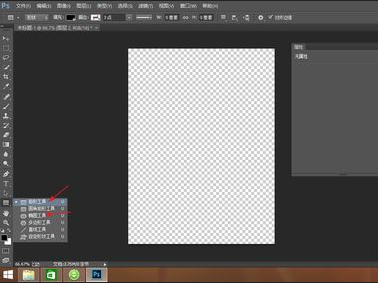

接下来就开始自动旋转复制的设置。
选择第一次创建的图形图层,按住ctrl+alt+shift组合键,并逐步按下T键。我们会看到生成的图形效果。

同时我们也可以设置旋转中心点到自己需要的位置进行旋转复制。
如下图,将中心点移动到椭圆顶点。并复制该图层,然后按上述步骤旋转复制。就看到下图的效果。



photoshop怎样翻转图片的评论条评论